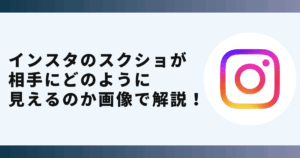インスタグループストーリーができず悩んでいませんか?
実は最新バージョンに更新することで解決できます。
この記事ではインスタグループストーリーができない時の対処法を画像でご紹介します。
インスタグループストーリーができない原因

インスタのグループストーリーとは、特定のユーザーのみにストーリーが公開できる新しい機能です。
『親しい友達』に向けてストーリーを投稿することもできますが、さらにごく少人数に絞って公開したいときのために、あらかじめ複数のグループを作成できるようになりました。
しかし実際には、グループストーリーが表示されない!という問題に直面することがあるようです。
インスタグループストーリーができない原因は以下の通りです。
- スワイプの方向違い
- まだアプリに反映されていない
- アプリや端末の不具合
- PC版を使用している
- アプリのバージョンが古い
- 端末のIOSが古い
これから紹介する方法を行えばインスタグループストーリーが簡単にできるようになります。
インスタグループストーリーができない時の対処法

 お悩みねこ
お悩みねこインスタグループストーリーができない時の対処方法ってあるの・・・?



その便利な方法を紹介するにゃ!
インスタグループストーリーができない時の対処法は5つあります。
それがこちらの方法です。
- スワイプの方向を確認する
- 別のアカウントを使ってみる
- アプリを利用する
- アプリのアップデート
- 端末のアップデート
これから詳しく解説するので、自分に合った方法を見つけて解決してきましょう!
①スワイプの方向を確認する



この方法はリスクなしですぐに実践できるよ!迷ったら最初に試してみるにゃ!
インスタグループストーリーができない時の解決方法として、スワイプの方向を確認するという方法があります。
インスタのグループストーリーはスワイプ方向で切り替えることができます。
左方向にスワイプすると、フォローしてるユーザーのストーリーが表示されます。
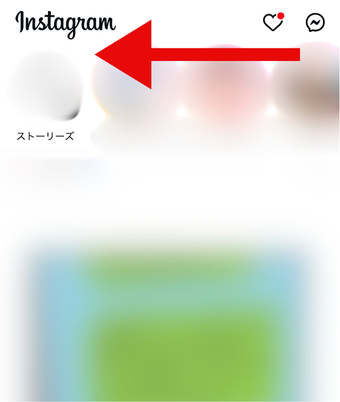
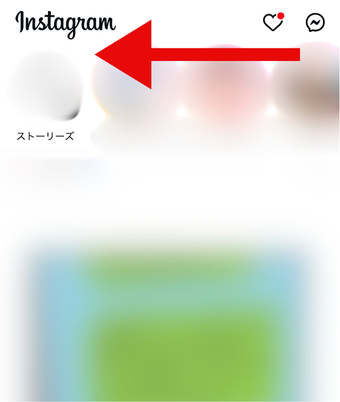
逆に右方向にスワイプするとグループストーリーを表示できます。
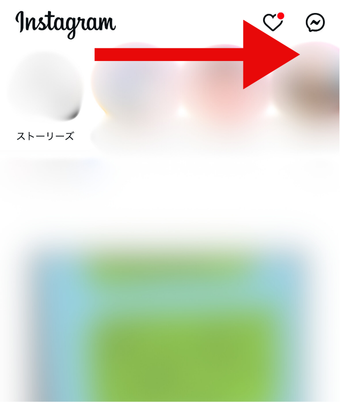
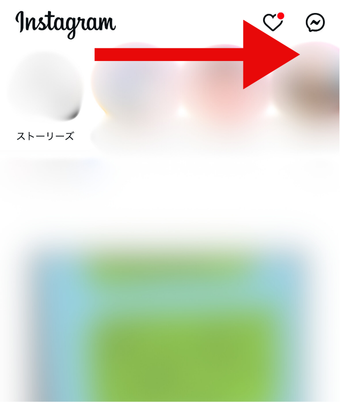
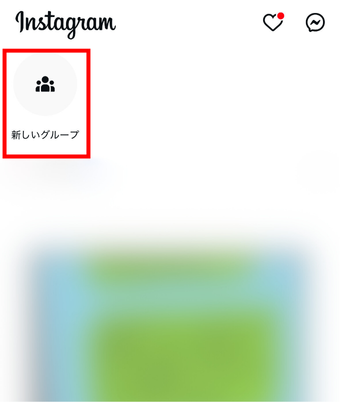
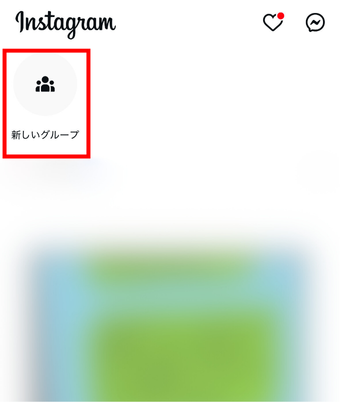
②別のアカウントを使ってみる
インスタグループストーリーができない時の解決方法として、別のアカウントを使ってみるという方法があります。
インスタは新機能を徐々に実装していきます。
今回のグループストーリーも同様に、アカウントによってグループストーリーができたり、できなかったりするようです。
もしメインアカウントでグループストーリーができず、サブアカウントでグループストーリーができるのであれば、実装されるのを待ちましょう。
③アプリを利用する
インスタグループストーリーができない時の解決方法として、アプリを利用するという方法があります。
インスタのグループストーリーはPC版での利用はできません。
インスタのグループストーリーはアプリで使用しましょう。
④アプリのアップデート
アプリのバージョンが古いと動作が遅くなったり不具合の原因にもなる可能性があります。
こまめにバージョンが最新のものか確認するようにしましょう。
アプリをアップデートする方法は以下の3ステップになります。
- 『App Store』をタップ
- 画面右上のアカウントをタップ
- 『もうすぐ行われる自動アップデート』欄にある『アップデート』をタップする
画像を使って詳しく解説します!
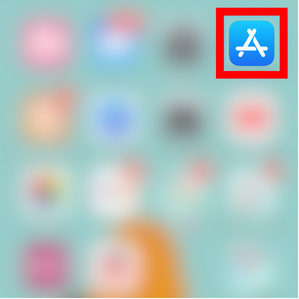
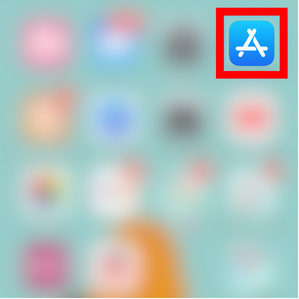
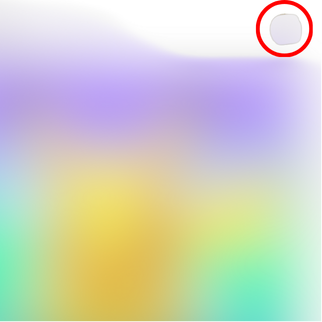
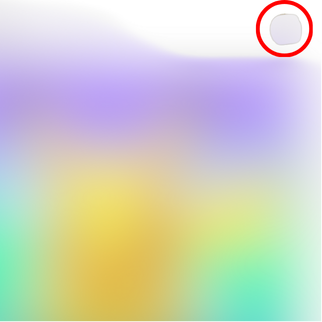
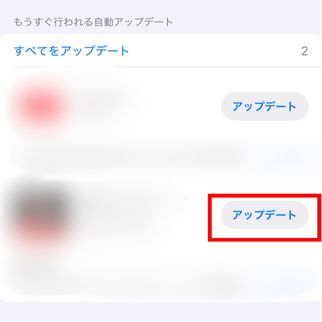
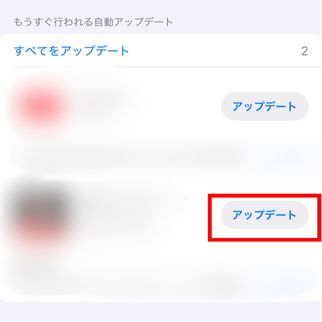
⑤端末のアップデート
アプリのバージョンを最新にすると同様、使用している端末のアップデートも欠かせません。
端末のバージョンを最新にする方法は以下の4つのステップになります。
- 【設定】をタップする
- 【一般】をタップする
- 【ソフトウェアアップデート】をタップする
- 【今すぐアップデート】をタップし、アップデートする
アップデート方法を画像を使って紹介します。
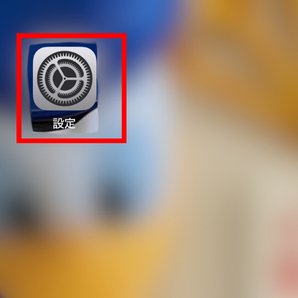
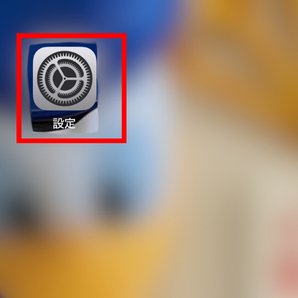
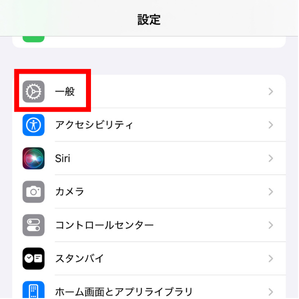
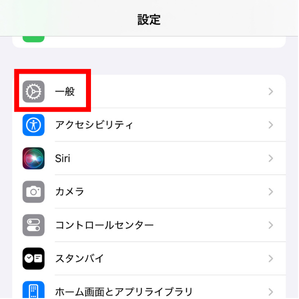
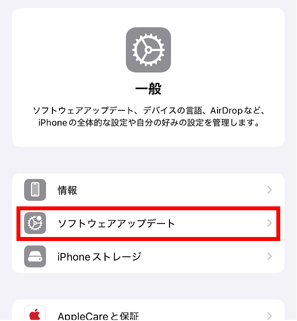
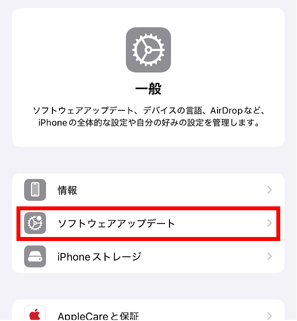
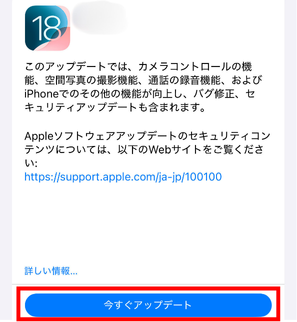
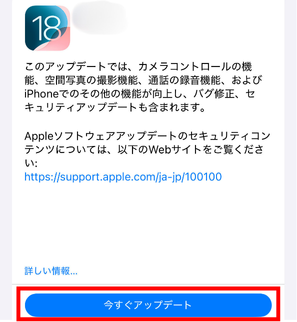
アップデートできているか確認する方法もあります。
以下でバージョンの確認方法を画像を使って紹介します。
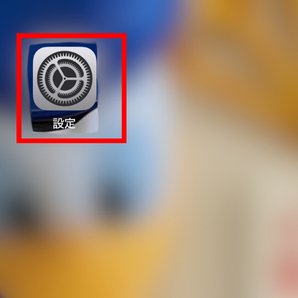
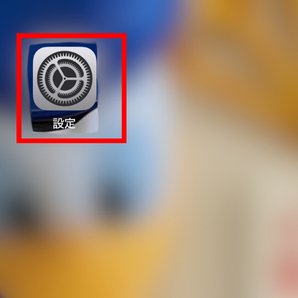
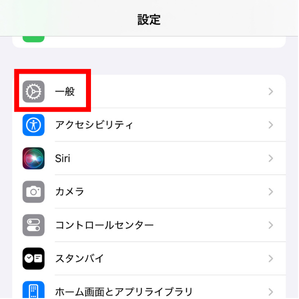
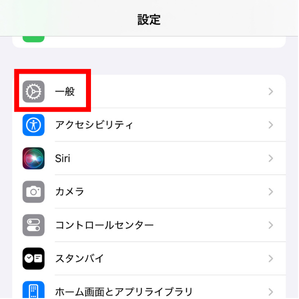
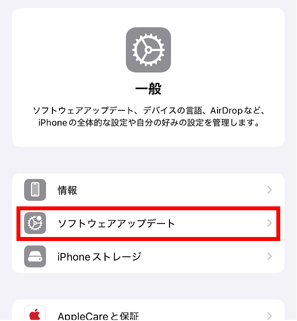
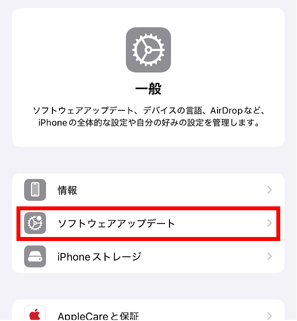
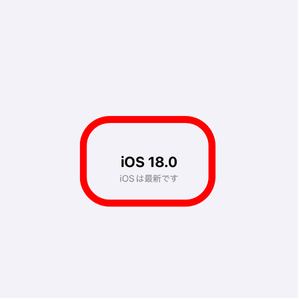
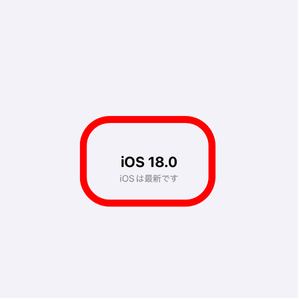
端末のバージョンが最新の場合、STEP4のように『IOSは最新です』と記載があります。
ここで判断しましょう。
グループストーリーが作れないアカウントがある?


インスタユーザーの中には、グループストーリーが作れないアカウントが存在します。
上記でも説明しましたが、インスタでは新機能が徐々に実装されていくパターンが多いです。
今回のグループストーリーも段階的に搭載されているため、グループストーリーが作れるアカウントと作れないアカウントが存在する場合があるのです。
上記の対策法でもグループストーリーができなかったという方に、グループストーリーが使えるようになる可能性がある方法をお伝えします。
ただし、以下に当てはまる方のみができる方法になります。
- インスタのアカウントを複数お持ちの方
- 複数のアカウントの中で1つでもグループストーリーができる
画像を使ってご紹介します!
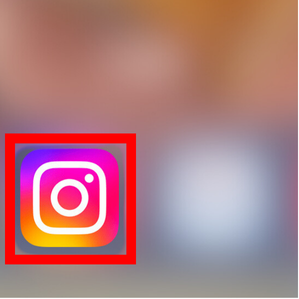
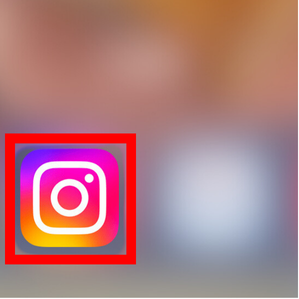
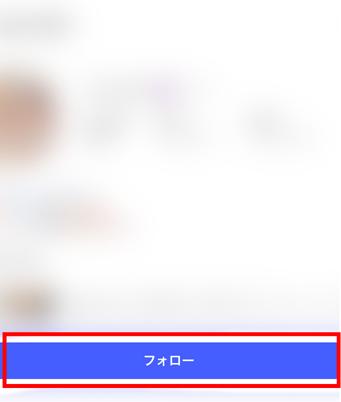
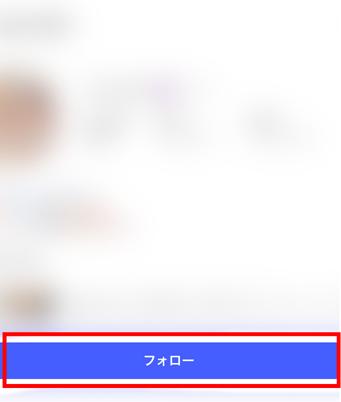
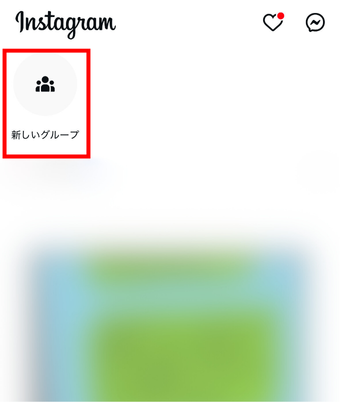
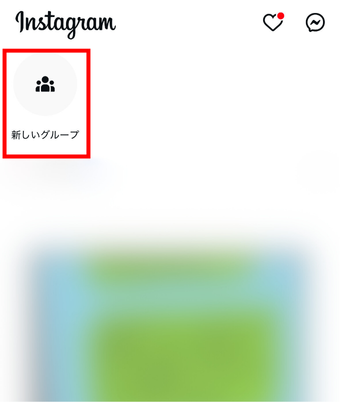
【グループストーリーが作れない】アカウントを追加しましょう。
一度テストとして画像などをグループストーリーに投稿してみてください。
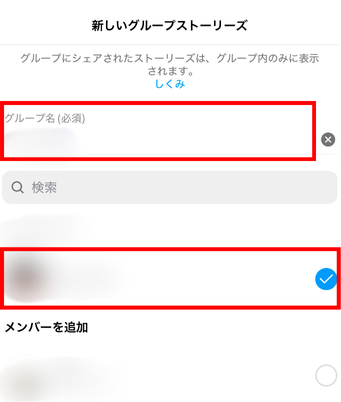
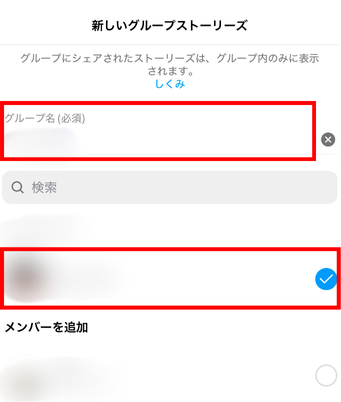
【グループストーリーが作れない】アカウントに戻り、グループストーリーが表示されているか確認する
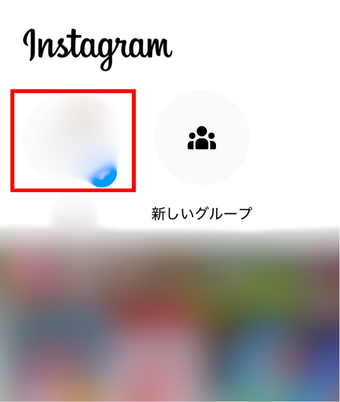
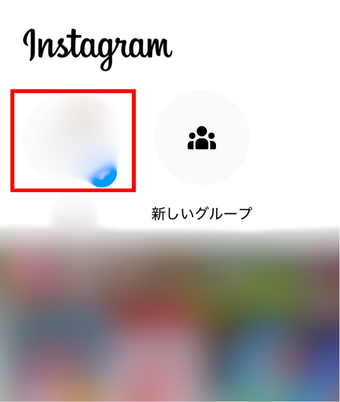
この方法を行えば、グループストーリーが使用できるようになるかもしれません。
一度試してみてくださいね。
アプリのアップデートが操作が1番簡単でおすすめです
アプリのアップデートが1番簡単な方法でしたね!
是非ご紹介した方法でインスタグループストーリーができないお悩みを解決してみてください。